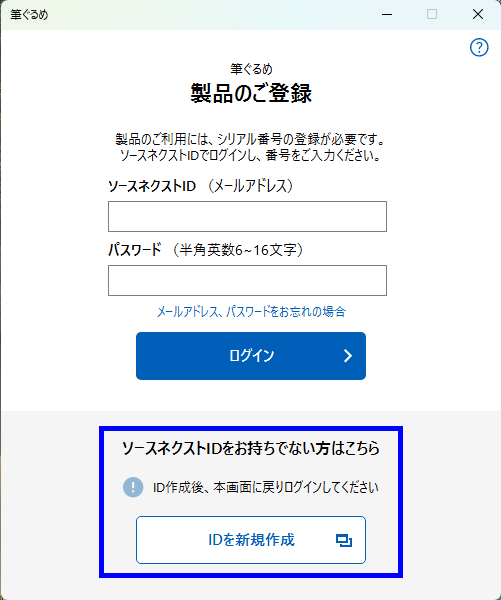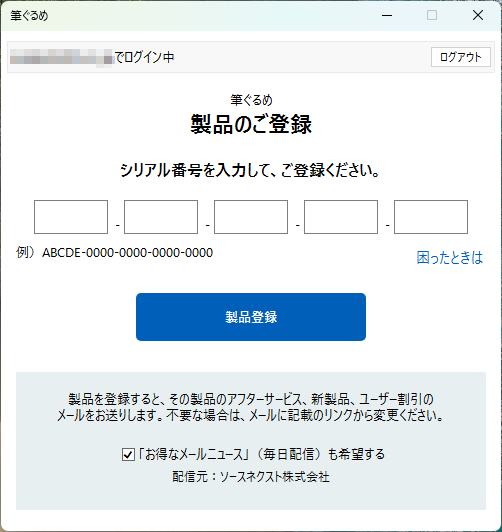- ① ディスクをパソコンにセットしたら、タスクバーの「エクスプローラー」をクリックしてください。
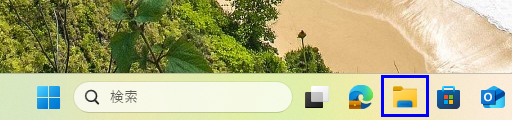
他のバージョンで見る
パッケージ版のインストールメニューでは、通常インストールと、こだわりインストールを選ぶことができます。(ダウンロード版は通常インストールのみ)
本体プログラムは、どのメニューでも同じくインストールされますが、こだわりインストールの選択メニューによって、パソコンにコピーする素材やフォントの点数が異なり、インストール時間が大きく変わりますので、まずはメニューの種類についてご確認ください。
※筆ぐるめ 33 で説明します。
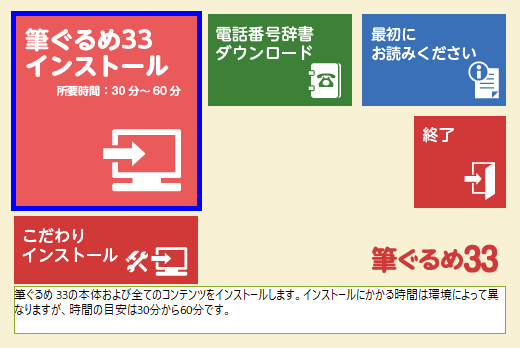
| 筆ぐるめ 33 インストール | |
|---|---|
| すべての素材(レイアウト、背景、イラスト)とフォントが自動的にコピーされます。 パソコンの環境によっては、インストールに時間がかかる場合があります。 ※インストールにかかる時間は環境によって異なりますが、時間の目安は30分~60分程度です。 |
|
| こだわりインストール | |
| カスタム | 喪中や年賀状、暑中見舞いなどグループ毎にコピーするレイアウト、背景、イラストを選択することができます。 フォントは、漢字・カナ・欧文の単位で選択できます。 |
| 最小 | フォントは全て自動的にコピーされます。 素材(レイアウト、背景、イラスト)はコピーされません。 後から素材を使う場合は、もう一度インストール操作をして素材をコピーしてください。 ただし、「かんたん筆ぐるめ」用のレイアウトは自動的にコピーされます。 ※コピーするファイルは最も少ないので、インストール時間は早いです。 |
インストールを始める前に、必ず「Windows Update」を実行してください。
他のアプリケーションはすべて終了させてください。
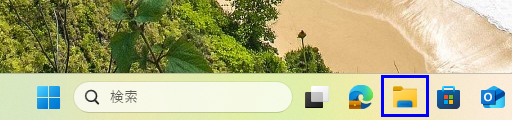
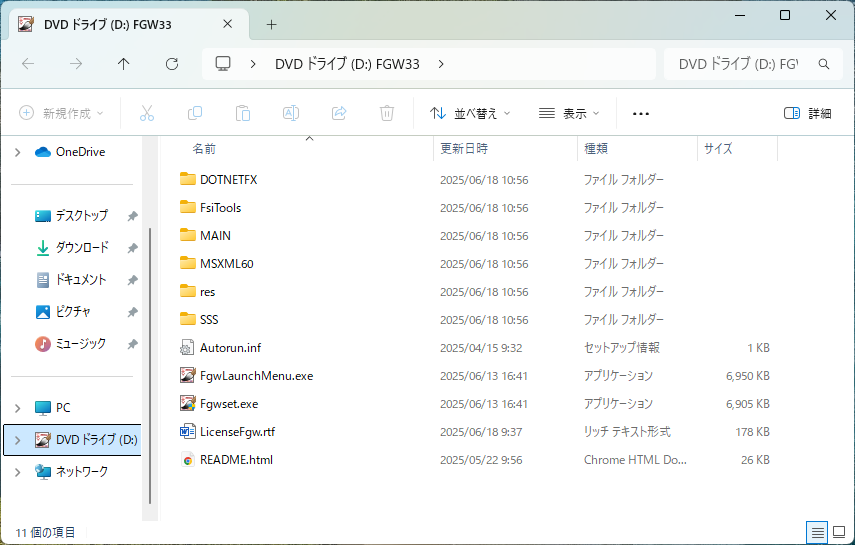
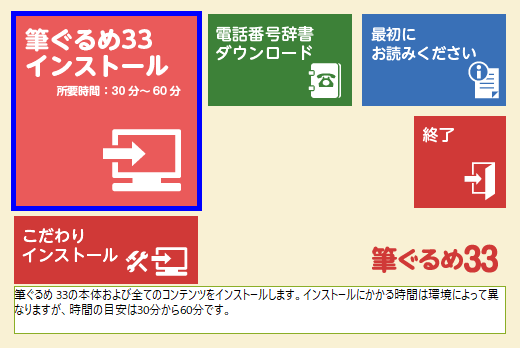
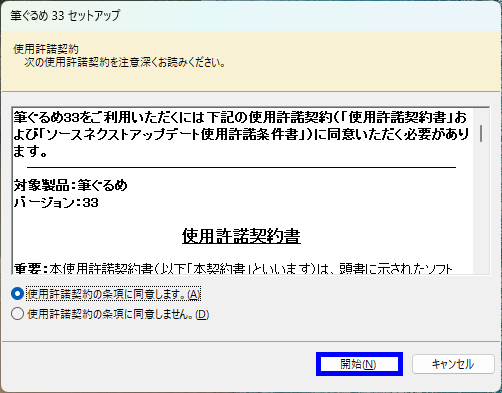
コンテンツ(レイアウトやイラスト、フォントなど)のコピーには、パソコンの環境によっては時間がかかります。パソコンの電源を切らずに、そのままお待ちください。
※進行バーが動かない時間がありますが、処理は進行しているのでそのままお待ちください。
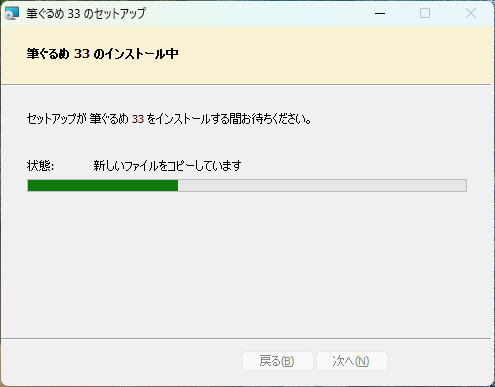
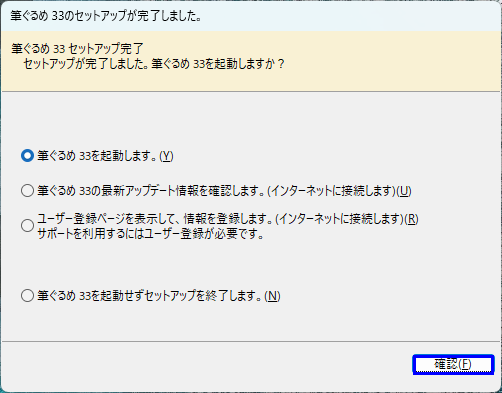
筆ぐるめ起動時にソースネクスト・アカウントのログイン画面が表示されます。